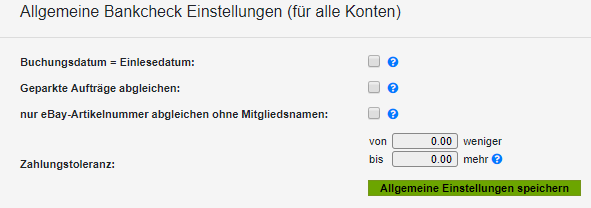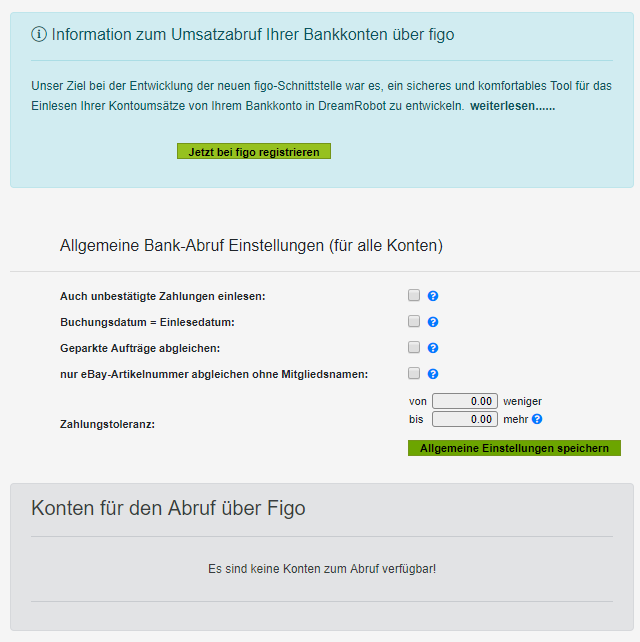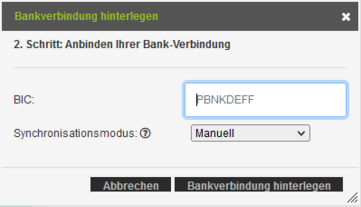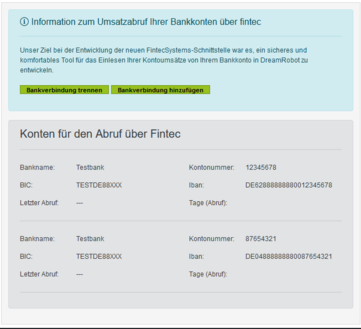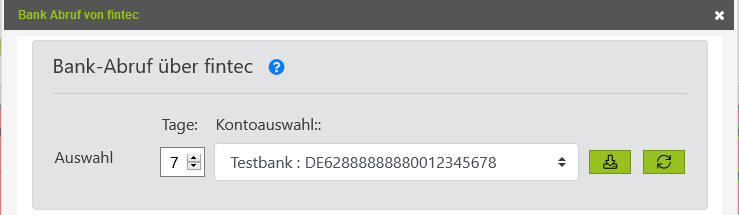Admin
Effiziente Verwaltung deiner Einstellungen für einen reibungslosen Start mit DreamRobot.
Im ADMIN-Bereich von DreamRobot kannst du beispielsweise deinen Account und deine Portal-Accounts einstellen, sowie Einstellungen zu deiner E-Mail und deinen Vorlagen treffen. Diese Einstellungen sind für eine erste Inbetriebnahme deines DreamRobot-Zugangs unerlässlich.
Für allgemeine Einstellungen, deine Drucken&Liefern-Präferenzen und deiner Bank-Einrichtung findest du hier auch wichtige Einträge zum Nachlesen. Auch, wie die Benutzerverwaltung, das Drucken und das Einstellen des Designs von DreamRobot funktioniert, kann im ADMIN-Bereich des Handbuchs nachgelesen und in DreamRobot vorgenommen werden.
Eine Video-Anleitung für die erfolgreiche Einrichtung des Admin-Bereichs findest du unten auf der Seite.
Bank
Im "Bank"-Bereich des DreamRobot-Admins kannst du über die Eingabe deiner Bankdaten das DirektBanking und den Bankcheck aktivieren. Wie genau das geht, erfährst du hier.
Buchungsdatum = Einlesedatum: Hier hast du die Möglichkeit, das aktuelle Datum oder das Datum des Kontoauszugs (Datum der Gutschrift) als Buchungsdatum zu übernehmen. Dazu musst du den Haken bei: "Bankcheck: Buchungsdatum = Einlesedatum:" setzen. Dies gilt nicht nur für das DirectBanking, sondern auch für den Bankimport.
Geparkte Aufträge angleichen: Ist diese Option aktiviert, werden beim Bankcheck auch geparkte Aufträge abgeglichen, ansonsten werden diese ausgelassen.
Nur eBay-Artikelnummern abgleichen ohne Mitgliedsnamen: Ist diese Option aktiv, so wird beim BankCheck statt der Kombination von eBay-Artikelnnummer und eBay-Mitgliedsnamen nur die eBay-Artikelnummer abgeglichen. Bei eBay-Angeboten mit mehreren Artikeln sollte man diese Funktion deaktivieren, da es ansonsten möglich ist, dass einige Artikelnummern falsch abgeglichen werden.
Zahlungstoleranz: Die hier angegebenen Toleranzen werden für den BankCheck, den Import und auch für den Rechnungsdruck berücksichtigt.
Deine Übersicht unter Admin
Die Konten für den Abruf werden unten unter "ADMIN > Bank" aufgelistet. Durch einen Klick kannst du neue Banken oder Konten hinzufügen und diese dann für DreamRobot freigeben. Der Prozess ist der gleiche wie bei der Registrierung, mit dem Unterschied, dass du dich mit deinen Zugangsdaten anmeldest.
Um Umsätze mit den Aufträgen von Dreamrobot abzugleichen, kannst du unter "BANK > Bank Abruf" die abzurufenden Konten abrufen.
Einrichtung der Anbindung an FinTecSystems
Die Aktivierung erfolgt in zwei einfachen Schritten.
Schritt 1:
Um Ihre Bank-Verbindung für den Abruf zu hinterlegen, muss zunächst in DreamRobot ein FinTec-Benutzer angelegt werden. Um einen solchen Benutzer anzulegen, navigierst du auf den Bereich ADMINund wählst hier den Unterbereich Bank aus. In diesem Bereich befinden sich oben Grundeinstellungen zum Bank-Abruf und zum Bank-Abgleich.
Unter den Grundeinstellungen findest du die Einstellungen für FinTec. Mit einem Klick auf den Button „Jetzt bei FinTec eintragen“ öffnet sich ein Fenster, über welches ein FinTec-Benutzer angelegt werden kann.
Trage einfach einen Namen und eine E-Mail-Adresse ein und bestätige deine Eingabe mit einem Klick auf „Benutzer anlegen“. Dadurch wird der Benutzer angelegt und anschließend wird ein Fenster für die Anbindung Ihrer Bank-Verbindung geöffnet.
Schritt 2:
Nachdem der FinTec-Benutzerzugang angelegt wurde öffnet sich direkt ein Fenster, in dem du die Bank-Verbindung hinterlegen kannst. Für diesen Schritt werden die BIC, Ihre Onlinebanking-Daten und entweder die BLZ, die IBAN oder der Name deiner Bank benötigt. Wenn du alle Daten eingegeben hast, kannst du im letzten Schritt die anzubindenden Konten auswählen und bestätigen.
Du kannst hier außerdem auswählen, ob die Bankverbindung automatisch durch FinTec oder manuell durch dich synchornisiert werden soll. Bei der automatischen Synchronisation werden die Zahlungen jeweils um 00:00 Uhr, 06:00 Uhr, 12:00 Uhr und 18:00 Uhr von der Bank nach FinTec eingelesen. Bei der manuellen Synchronisation kannst du die Zeiten selbst bis zu vier mal pro Tag bestimmen.
Wir empfehlen den manuellen Synchronisationsmodus zu verwenden. Mit dem manuellen Synchronisationsmodus hast du mehr Kontrolle über deine Abrufzeiten. So kannst du selbst bestimmen, wann deine Zahlungen durch FinTec von der Bank abgerufen werden sollen, um sie so für den Tagesablauf in DreamRobot bereit zu haben.
Der Bankabruf über FinTecSystems
Nach der Anbindung der Bank-Konten können eingehende Zahlungen im Bereich "Bank" mit einem Klick auf den Tab „Bank-Abruf“ eingelesen werden. Bei dem sich daraufhin öffnenden Fenster muss das gewünschte Konto und die Anzahl der abzurufenden Tage ausgewählt werden. Durch einen Klick auf den "Abrufen"-Button werden die Zahlungen des Accounts abgerufen und in DreamRobot eingetragen.
Mit einem Klick auf den Synchronisations-Button kann der Datenstand bei FintecSystems aktualisiert werden. Dadurch ruft FintecSystems die aktuellen Zahlungen vom Konto ab. Dies ist vor einem Abruf immer zu empfehlen.